win10电脑装打印机的方法一 针对USB接口的
1、下载打印机对应型号的“驱动程序”,点击安装包中的“Setup.exe”进行安装;
2、一般如果是官方的驱动程序的话按提示进行操作,弹出是否安装驱动程序,点击确定 进行安装就可以了。
win10电脑装打印机的方法二 针对USB接口的
1、下载驱动自动安装程序,如:360驱动大师、驱动精灵等软件;
2、打开软件后只要打印机和电脑正常连接并通电就可以识别检测到,我们点击修复安装就可以完成安装驱动!
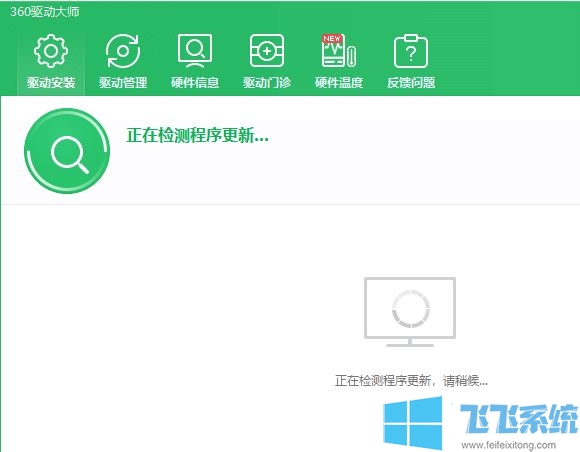
win10电脑装打印机的方法三 针对针式打印机
1、打开控制面板,点击“设备和打印机”;
2、点击【添加设备】;
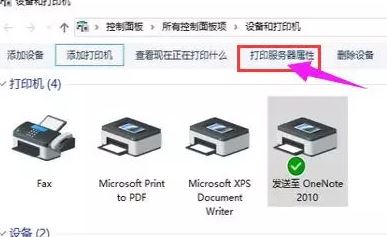
3、在“驱动程序”一栏下点击“添加”,出现添加打印机驱动程序向导;
4、然后我们将需要的驱动程序解压准备好,驱动包解压后可以得到文件夹;
5、点击【通过手动设置添加本地打印机】,点击下一步;
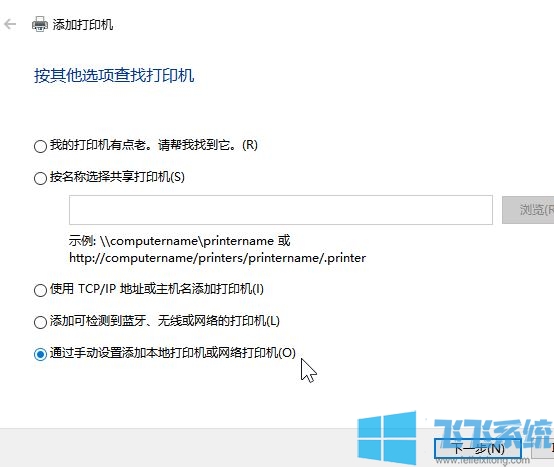
6、选择使用现有的端口,设置USB,点击:下一步;
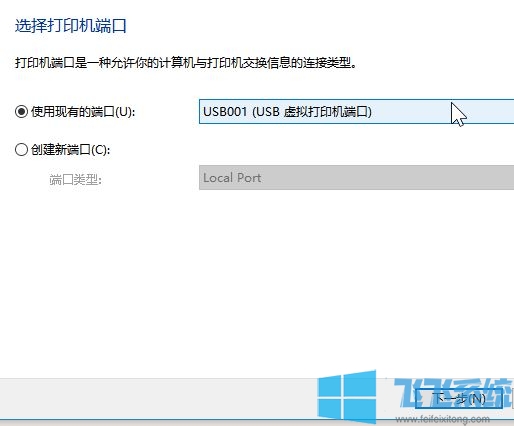
7、选择【从磁盘安装】;
www.sdxitong.com
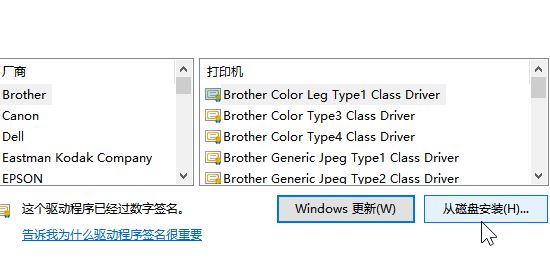
8、点击【浏览】,找到之前下载解压的驱动包文件夹,一直打开,可以找到inf格式的驱动文件,选中 点击确定 ,一般正确的话就可以安装,选错的话无法正常安装的,重新选择即可!
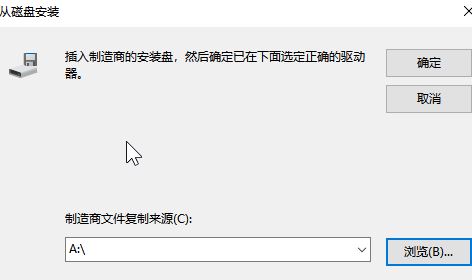
以上便是深度系统给大家分享介绍的win10电脑装打印机的方法~
分享到: